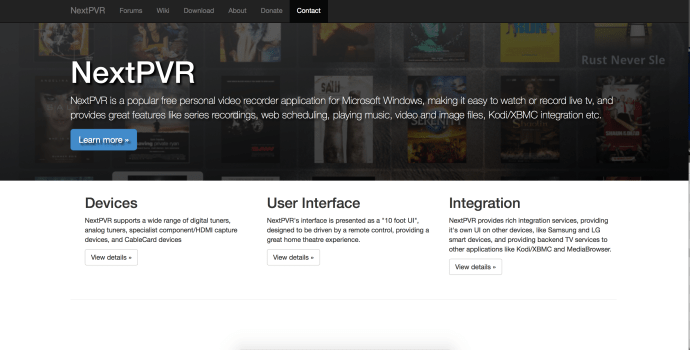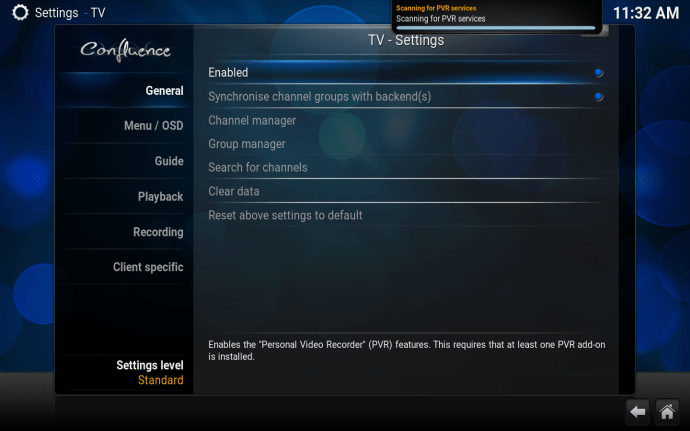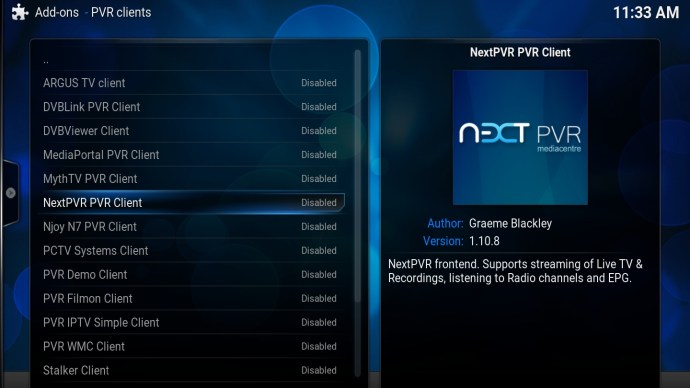Το Kodi μπορεί να είναι ένας πολύ καλός τρόπος για τη ροή περιεχομένου από τον σκληρό σας δίσκο ή το Διαδίκτυο, αλλά μπορεί επίσης να ρυθμιστεί ώστε να εμφανίζει και επίγεια ψηφιακά και αναλογικά κανάλια. Και, επειδή το Kodi μπορεί να εγκατασταθεί στον φορητό υπολογιστή σας με Windows ή στον υπολογιστή Windows, θα λειτουργεί επίσης ως PVR – επιτρέποντάς σας να παρακολουθείτε και να καταγράφετε οτιδήποτε θέλετε. Ενδιαφερόμενος? Δείτε πώς να το κάνετε.

Η ρύθμιση του Kodi ως PVR μπορεί να χωριστεί σε δύο ξεχωριστά μέρη. Το πρώτο βήμα είναι να επιτρέψετε στον υπολογιστή ή τον φορητό υπολογιστή σας να λαμβάνει ψηφιακό/αναλογικό, που σημαίνει ότι θα χρειαστεί να αγοράσετε έναν κατάλληλο δέκτη τηλεόρασης ή κάρτα τηλεόρασης.
Λάβετε υπόψη ότι πολλά πρόσθετα περιέχουν περιεχόμενο που δεν έχει επίσημη άδεια και η πρόσβαση σε τέτοιο περιεχόμενο μπορεί να είναι παράνομη. Εν ολίγοις, εάν το περιεχόμενο είναι δωρεάν, αλλά φαίνεται πολύ καλό για να είναι αληθινό, τότε μάλλον είναι.
Πώς να ρυθμίσετε το Kodi ως PVR
- Οι δέκτες τηλεόρασης κάποτε ήταν ακριβοί, αλλά έχουν πέσει σημαντικά στην τιμή τους τα τελευταία χρόνια και τώρα μπορείτε να αγοράσετε έναν με μόλις 30 £. Θα χρειαστεί επίσης να λάβετε υπόψη το κόστος μιας κεραίας, ειδικά αν παρακολουθείτε Freeview.

- Μόλις εγκατασταθεί το υλικό σας, θα χρειαστεί να κατεβάσετε λογισμικό που μπορεί να αποκωδικοποιήσει και να λειτουργήσει τον δέκτη της τηλεόρασής σας.
- Σε αυτό το σεμινάριο, θα χρησιμοποιήσουμε το nextpvr.com , ένα δωρεάν πρόγραμμα συντονισμού τηλεόρασης ανοιχτού κώδικα, πλήρες με EPG. Εάν έχετε εγκαταστήσει σωστά το υλικό σας, θα πρέπει να είναι απλό να βρείτε τον δέκτη τηλεόρασής σας χρησιμοποιώντας το Next PVR και να διαμορφώσετε τη λίστα καναλιών σας. Το backend της λειτουργίας έχει πλέον ολοκληρωθεί.
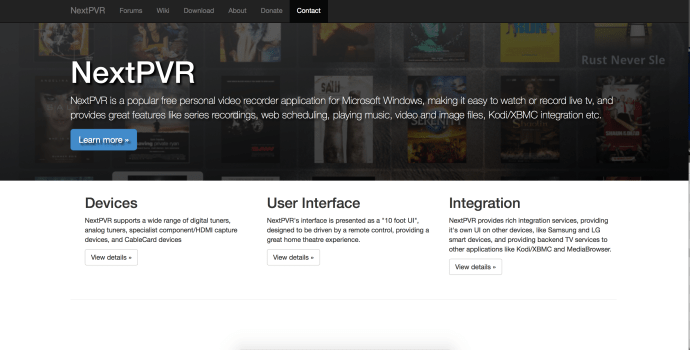
- Σε αυτό το σημείο, μπορείτε πραγματικά να αρχίσετε να παρακολουθείτε τηλεόραση, αλλά χρειάζεται ένα δεύτερο βήμα για να επιτρέψετε στο Kodi να "μιλήσει" στον δέκτη της τηλεόρασής σας. Για να συνδέσετε το Kodi στο υλικό σας, μεταβείτε στο Kodi και, στη συνέχεια, κάντε κλικ στο Σύστημα | Ρυθμίσεις.
- Εκεί, μεταβείτε στην τηλεόραση και βεβαιωθείτε ότι είναι επιλεγμένο το "Ενεργοποιημένο".
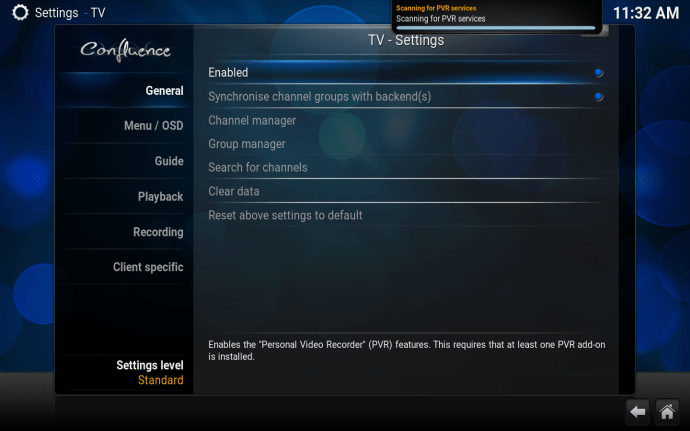
- Σε αυτό το σημείο, θα σας ζητηθεί να επιλέξετε ένα πρόσθετο για να μιλήσετε στο backend του δέκτη της τηλεόρασής σας, οπότε μετακινηθείτε προς τα κάτω και επιλέξτε το πρόσθετο Επόμενο PVR.
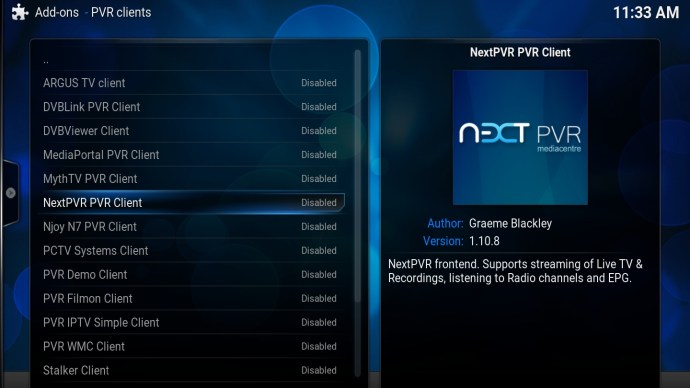
- Το Kodi θα μπορεί πλέον να «μιλάει» με το λογισμικό που ελέγχει τα πάντα πίσω από τις σκηνές, πράγμα που σημαίνει ότι θα μπορείτε να χρησιμοποιήσετε το Kodi για να μετακινηθείτε στα κανάλια.
- Μια ολοκαίνουργια επιλογή τηλεόρασης θα πρέπει να εμφανιστεί στην κύρια οθόνη του Kodi και από εκεί θα μπορείτε να παρακολουθείτε ζωντανή τηλεόραση και να εγγράφετε τα αγαπημένα σας προγράμματα για παρακολούθηση αργότερα.
Αναζητάτε ένα VPN για χρήση με το Kodi; Δείτε το Buffered, που ψηφίστηκε ως το καλύτερο VPN για το Ηνωμένο Βασίλειο από το BestVPN.com.
Λάβετε υπόψη ότι πολλά πρόσθετα περιέχουν περιεχόμενο που δεν έχει επίσημη άδεια και η πρόσβαση σε τέτοιο περιεχόμενο μπορεί να είναι παράνομη. Είναι ευθύνη του χρήστη να συμμορφώνεται με όλους τους ισχύοντες νόμους στη χώρα του όσον αφορά τη χρήση. Η Dennis Publishing Ltd αποκλείει κάθε ευθύνη για τέτοιο περιεχόμενο. Δεν συγχωρούμε και δεν φέρουμε ευθύνη για την παραβίαση οποιασδήποτε πνευματικής ιδιοκτησίας ή άλλων δικαιωμάτων τρίτων και δεν φέρουμε ευθύνη έναντι οποιουδήποτε μέρους ως αποτέλεσμα οποιουδήποτε τέτοιου περιεχομένου που διατίθεται. Εν ολίγοις, εάν το περιεχόμενο είναι δωρεάν, αλλά φαίνεται πολύ καλό για να είναι αληθινό, τότε μάλλον είναι.